您是否曾经注意到,如果您经常访问同一网站,它们会随着时间的推移而增长?这是因为饼干。尽管如此,它们也可能构成严重的隐私风险,因此将其删除更安全。如果您不知道该怎么做,那么您已经降落在正确的位置。这是我们在Mac上清除饼干的方便指南。
Mac上的cookie是什么?
cookie是从访问浏览器访问的网站发送的信息。这些微小的特定数据包含有关您的在线行为的信息,该信息允许网站根据个人喜好调整您的浏览体验。
饼干有几种主要类型:
- 会话cookie。不收集任何个人数据并将其存储为临时文件的cookie。他们帮助网站执行任何必要的操作,例如登录或将物品添加到购物车中。结束浏览会话后,它们会自动删除。
- 存储的饼干。负责存储您的登录凭据和任何帐户设置的cookie。即使您关闭标签,它们也可以让您在网站上登录。这些是功能性的cookie,它们存在于您的硬盘驱动器上,直到您记得删除它们为止。
- 第三方饼干。收集个人偏好和其他数据的Cookie与第三方(如广告公司)共享。如果您在使用浏览器时看到与您相关的广告,那是因为这些cookie。
这是一个明显的问题:您应该在Mac上清除饼干吗?答案是肯定的,因为cookie可以减慢您的浏览器并在Mac上吞噬很多存储空间,更不用说它们以存储您的个人信息而闻名。
因此,这是清除Mac上的Cookie的方法。有两种不同的方法可以做到 - 借助Mac Cleaner应用程序,手动和自动。
如何一次清除所有浏览器中的饼干
我们将从首先摆脱浏览器饼干的简便方法开始。因此,如果您不想每次需要浪费饼干刷,我们建议使用清洁工。这是一个非常有用的应用程序,特别是在处理浏览器垃圾时。它清除了浏览器饼干,缓存和历史记录,并从Mac本身中删除了系统垃圾。
清除清洁饼干:
- 获取免费的CleanMymac试用版(下载应用程序并自己尝试)。
- 单击侧边栏中的保护并进行扫描。
- 选择管理隐私项目>隐私。
- 选择您的浏览器,曲奇图标,然后单击“删除”。
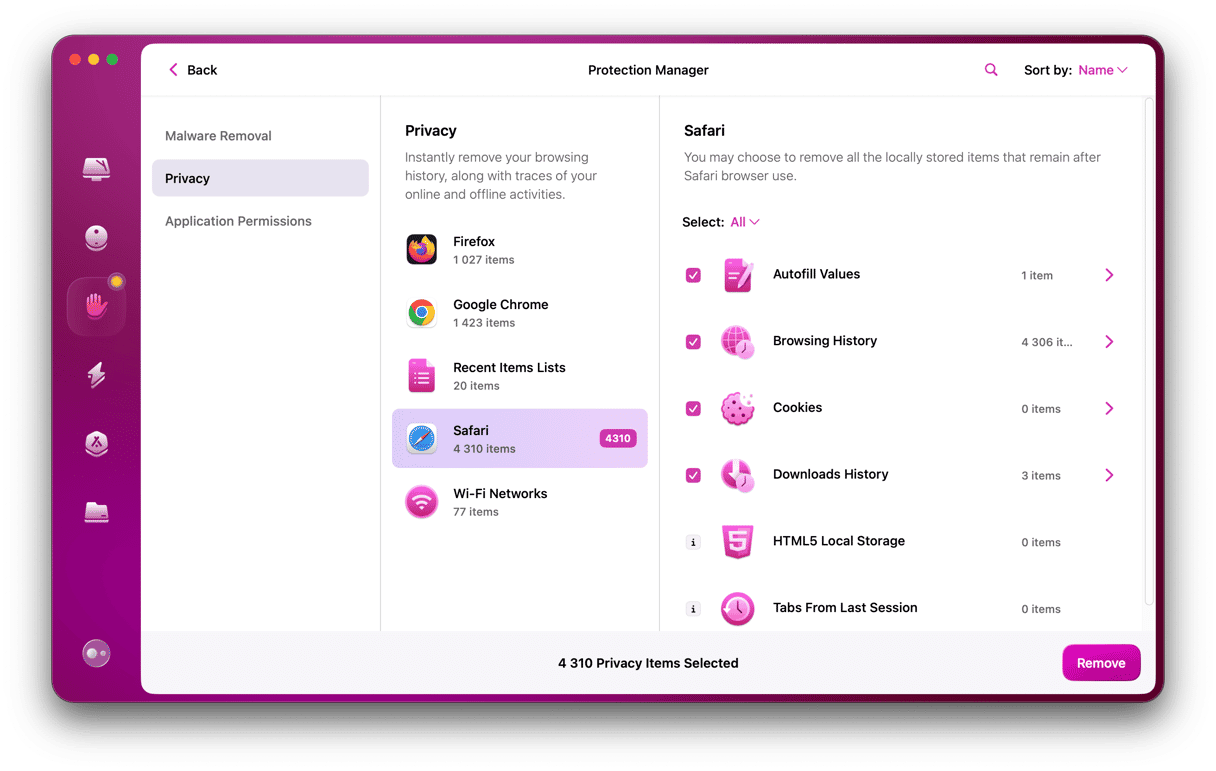
瞧!隐私工具从多个浏览器中删除了您的在线活动的所有痕迹。此外,它使您可以方便地管理所有应用程序权限并控制对相机和麦克风的访问。
在MacBook上删除cookie的手动方法
要手动删除cookie,请从下面的三组中选择浏览器,然后按照步骤操作。这个过程并不难,但需要一些时间。
如何在野生动物园中清除饼干
要手动消除Safari中的浏览器cookie,您必须深入研究其设置。不过,这不应花费几秒钟。查找有关如何清除下面Safari中饼干的说明。
方法1:
- 打开野生动物园。
- 转到Safari菜单,然后选择设置(或者按命令 - ,)。
- 转到“隐私”选项卡。
- 单击管理网站数据。
- 单击全部删除。
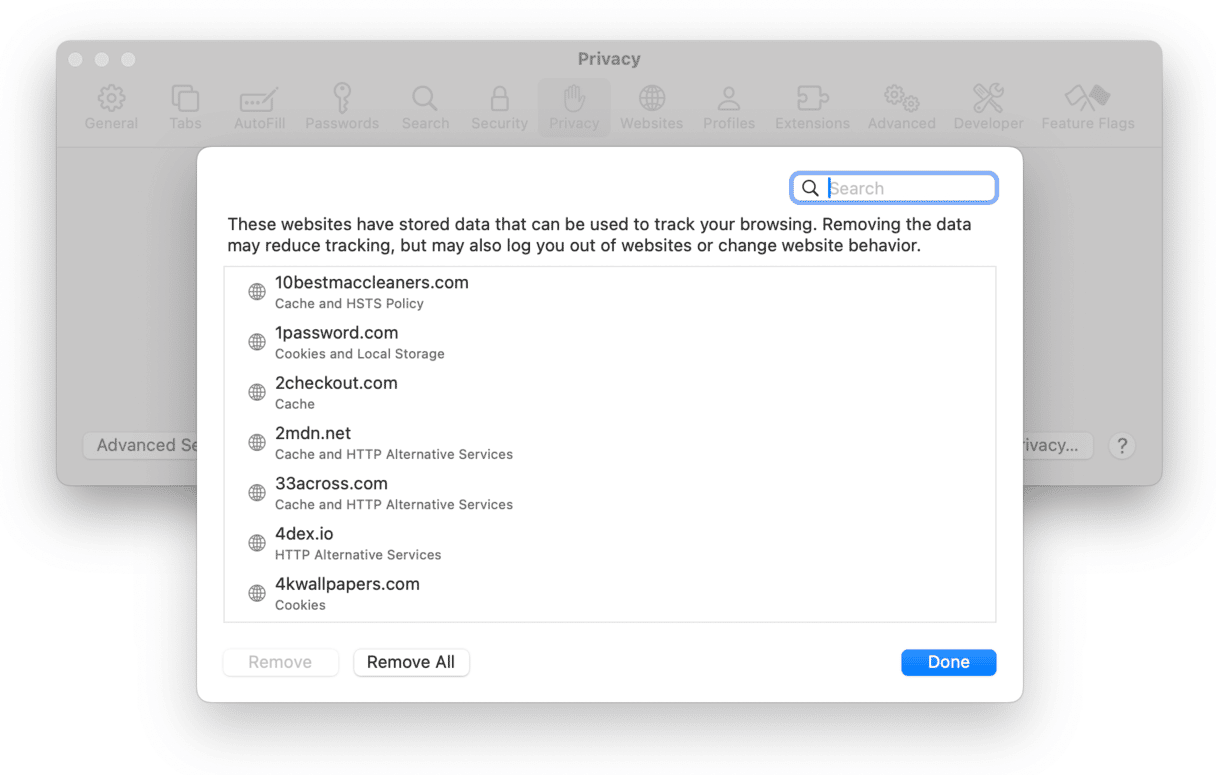
方法2:
- 打开野生动物园,然后在菜单栏中单击历史记录。
- 单击清除历史记录。
- 从菜单中选择时间段,然后单击“清除历史记录”。但是请注意,它也将删除您的搜索历史记录。
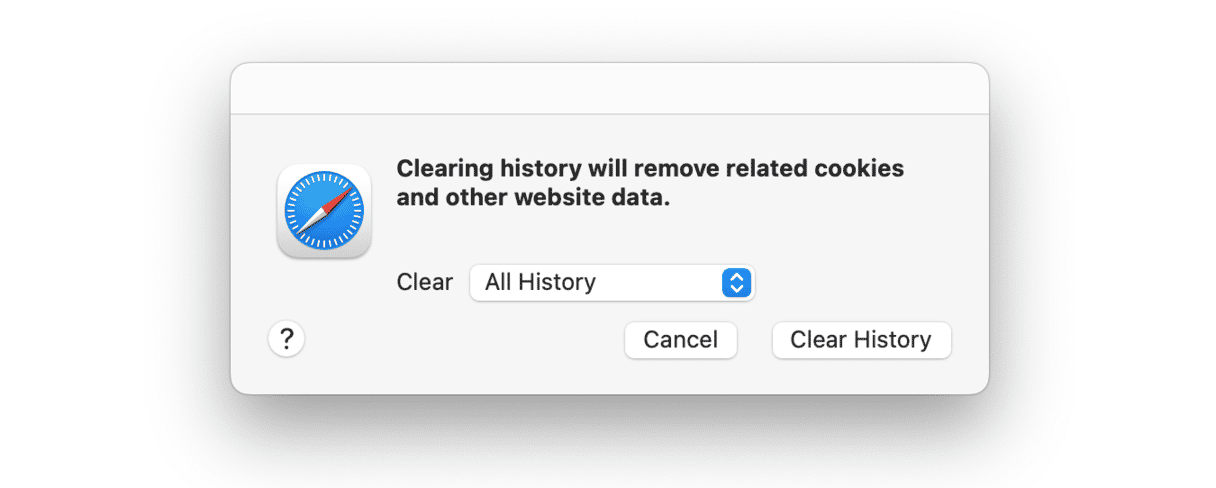
提示:如果您想知道如何在其他Web浏览器中清除Mac上的浏览器历史记录,请查看此方便的指南。
如何清除Chrome中的饼干
要在镀铬浏览器中删除cookie,您必须进入设置的隐私和安全部分。在这里,您可以管理所有网站数据和控制网站设置。在下面找到有关如何在Mac Chrome上删除cookie的说明。
因此,要在Chrome浏览器中清洁饼干:
- 开放式镀铬。
- 类型
chrome://settings进入地址栏。 - 转到隐私和安全部分。
- 单击“清除浏览数据”。
- 选择Cookie和其他站点数据,然后选择时间范围。
- 单击清除数据。
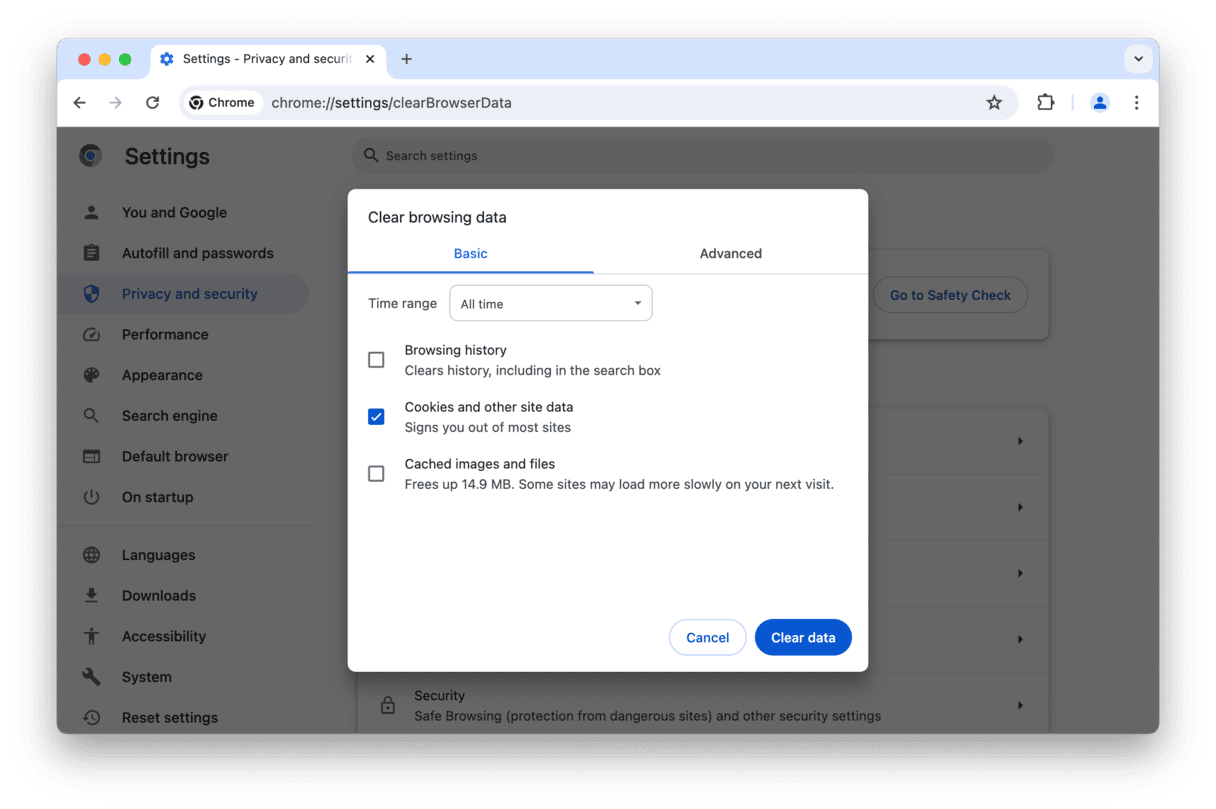
要将Chrome配置为清除CACHE和COOKIE,当您使用浏览器一天完成时,请返回隐私和安全性。在这里,单击“站点设置”,然后单击第三方Cookie。打开块第三方饼干。如果您希望某些网站收集cookie,则可以在允许使用第三方Cookie的站点下添加它们。
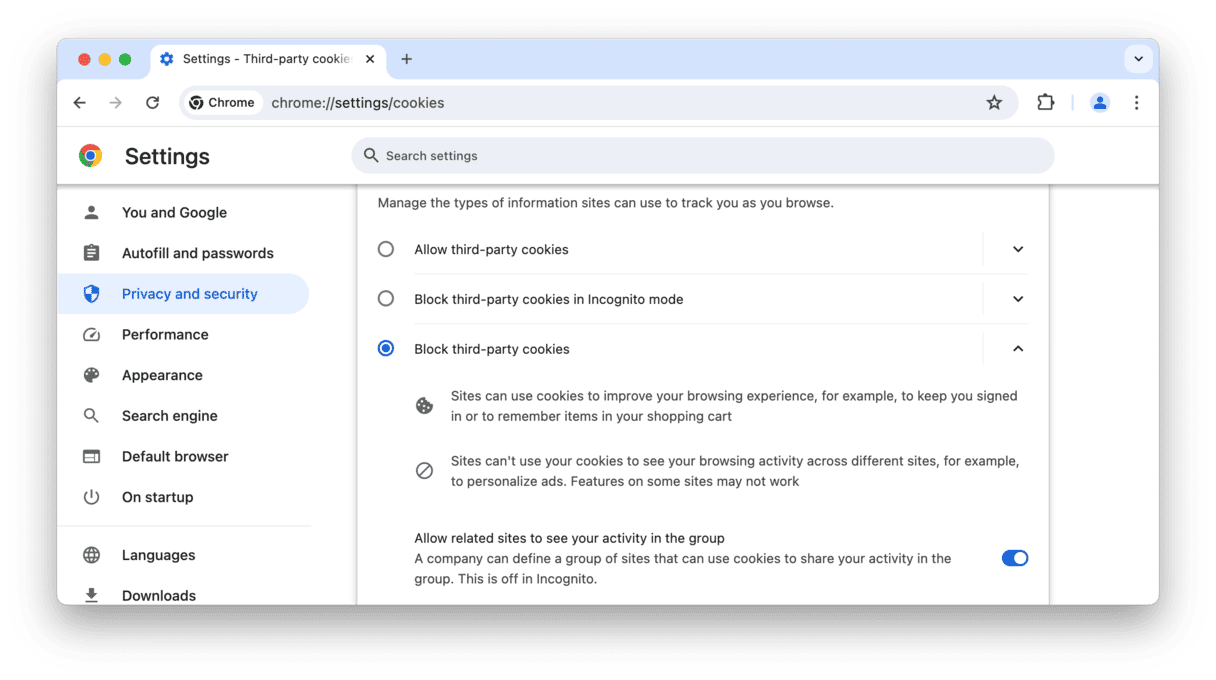
如何清除Firefox中的饼干
最后,要删除Firefox浏览器中的cookie,您只需花几秒钟即可。在Firefox浏览器中清除饼干:
- 打开Firefox。
- 进入
about:preferences在地址栏中。 - 从左侧的菜单转到隐私和安全性。
- 单击清除数据,然后选择Cookie和网站数据。
- 单击清除并确认。

每次关闭浏览器时,您都可以设置Firefox清除饼干。只需回到Cookie和网站数据部分,然后在关闭Firefox时选择删除Cookie和站点数据旁边的框。
为什么需要清除饼干?
为了安全起见,您应该偶尔重复我们在浏览器中概述的步骤。这也是清理您的缓存和其他存储信息的经验法则。填充旧信息的浏览器可能会出现故障或与之粘合。
但是您想删除cookie的其他原因:
- 删除cookie会改善网站性能,因为当您删除存储在cookie中的设置时,一切都会尽其所能。
- 如果您有兴趣查看广告,它们将更加相关,因为网站将收集有关您的新信息。
- 不时清理cookie不仅有助于改善隐私,这不仅是因为您删除了个人数据,还因为您登录网站。
每次独自做这件事都是一团糟,所以清洁策略是很多。它将整个磨难减少到几下,非常快,并且对Mac清洁做得更有用。它可以免费下载,因此请尝试一下。而且,如果您更喜欢手动努力,这是一篇有关如何在Mac上清除缓存的文章。
常见问题
删除cookie与清除缓存相同吗?
否。尽管两者都旨在改善您的浏览体验,但清除缓存是关于删除临时文件帮助网站加载速度更快,而删除cookie则删除具有临时站点首选项和个人数据的文件。
删除饼干安全吗?
是的,这绝对是安全的。实际上,甚至建议删除cookie,以避免任何与隐私有关的问题,并使您的浏览器体验相关。
删除cookie是否会将我记录在网站之外?
是的,它删除了所有保存的网站数据,例如登录凭据和添加到购物车中的任何项目。但这也将提高您经常访问的浏览器和网站的性能,因此值得一试。
